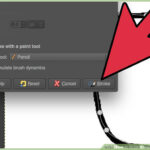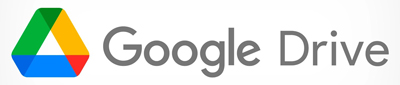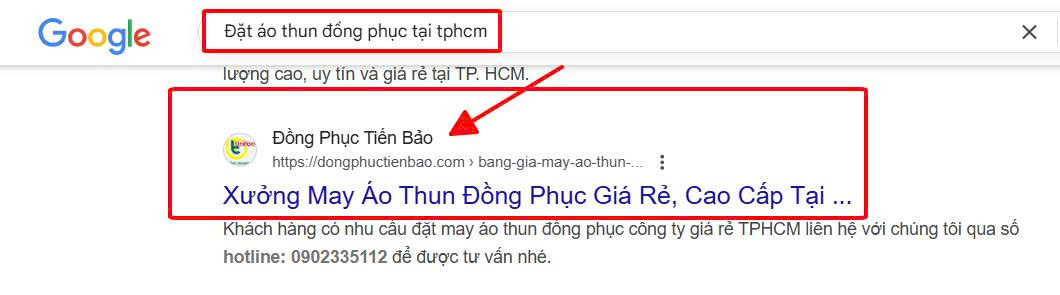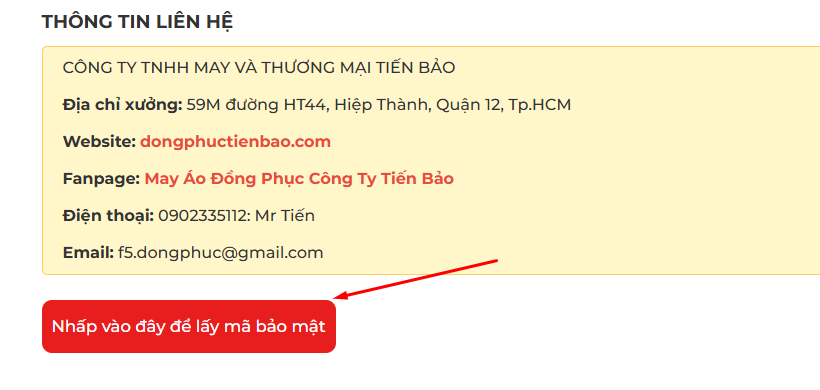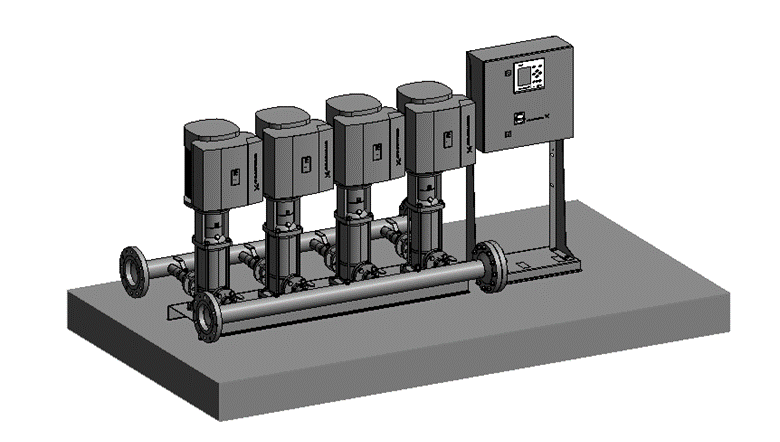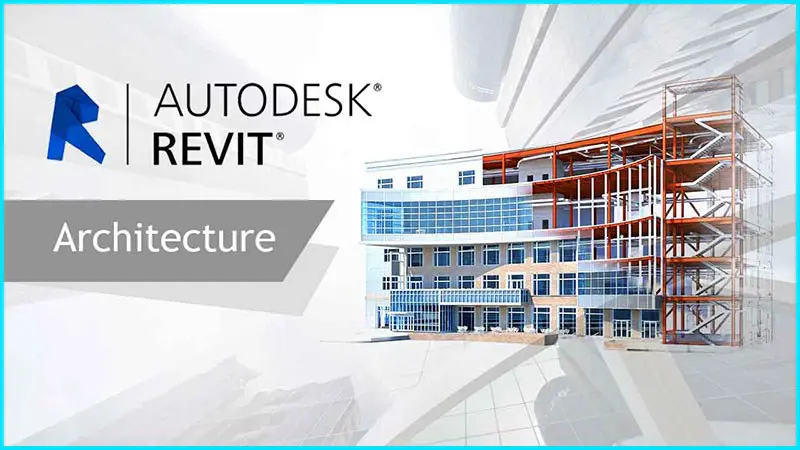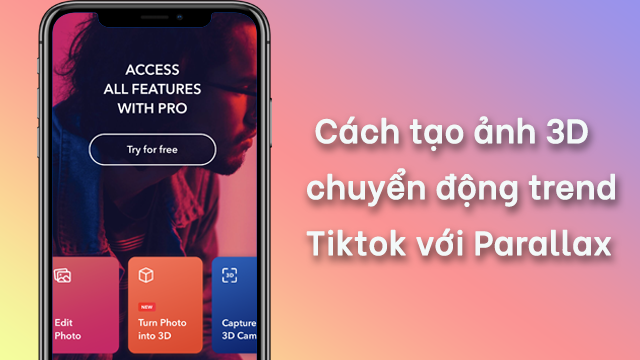Link tải GIMP [ĐÃ TEST 100%]
Ai trong chúng ta cũng có những lúc muốn vẽ nguệch ngoạc một chút để thư giãn hoặc đơn giản là để thỏa mãn sự sáng tạo. Nếu bạn đang sử dụng GIMP, bài viết này sẽ hướng dẫn bạn những bước cơ bản để bắt đầu vẽ một đối tượng cụ thể nhé.
Các bước vẽ một vật trong GIMP
Bạn chọn 1 vật bất kỳ để vẽ
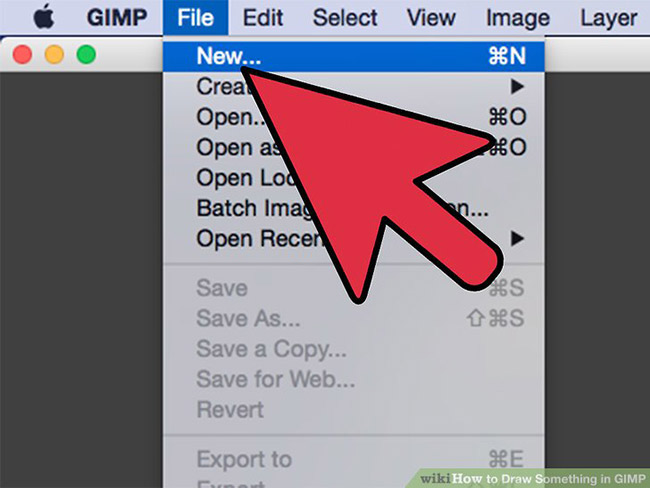
Chọn kích thước gần đúng cho đối tượng.
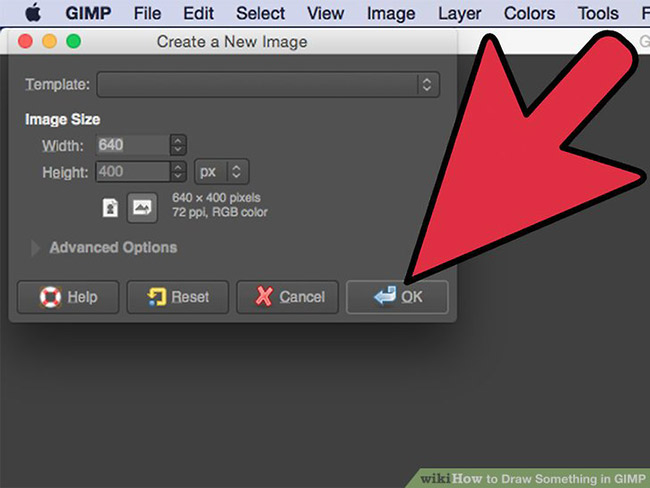
Chọn một trong các đơn đo kích thước .
Nếu đang vẽ một vật có kích thước nhỏ, sử dụng “pixels“. Nếu đang vẽ một vật có kích thước lớn, thì có nhiều kỹ thuật khác bạn có thể sử dụng. Bài viết này sẽ đề cập đến hai phương pháp. Một để vẽ các đối tượng nhỏ và một để vẽ các đối tượng lớn hơn.
Vẽ các đối tượng nhỏ
Sử dụng “Zoom” để phòng to thủ nhỏ vật thể
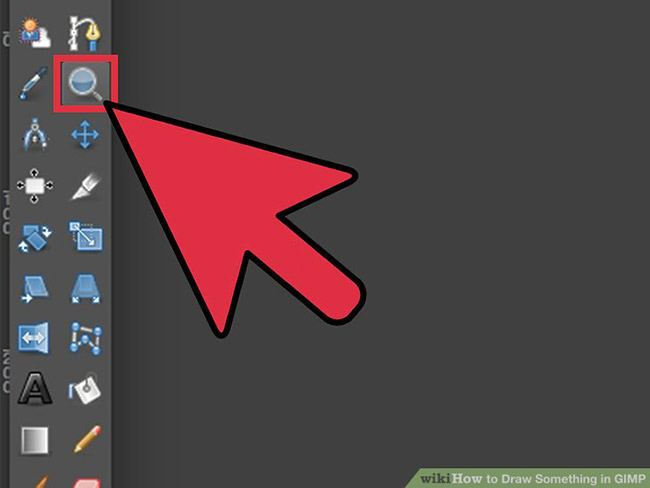
Sử dụng Pencil và vẽ phác thảo vật thể mà bạn muốn.

Chọn 3 đến 5 màu sắc khác nhau để dùng cho việc vẽ vật thể.
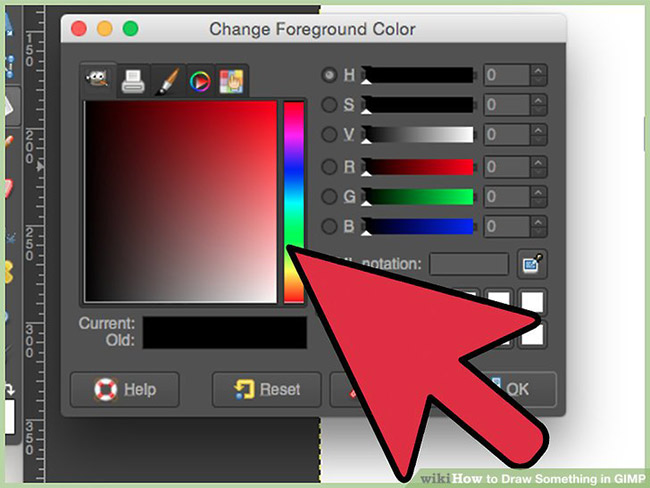
Tưởng tượng để chia khối vật thể. Việc phác thảo đúng hình dạng là phần khó nhất trong quá trình.

Người dùng phác thảo đối tượng nhỏ hơn, rồi sau đó tô màu nó bằng các màu đã chọn trước đó. Người dùng sẽ cần sử dụng nhiều sắc thái hơn tùy thuộc vào độ mịn của vật thể. Có thể “tạo” các sắc thái này bằng công cụ Smudge, nếu cần.
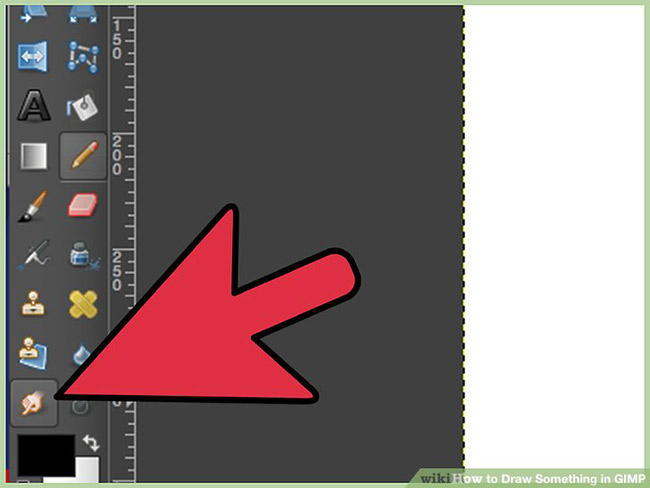
Sử dụng công cụ “Zoom“Thu nhỏ để xem tổng thể tác phẩm, sau đó phóng to và tinh chỉnh đối tượng vẽ.
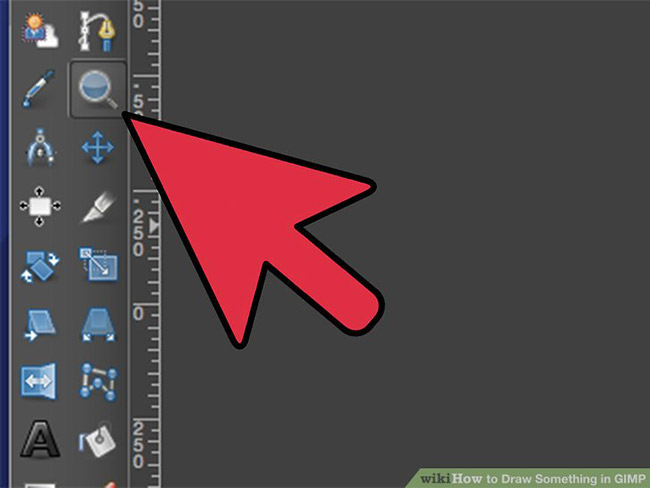
Lặp lại các bước này với tất cả các đối tượng nhỏ hơn.
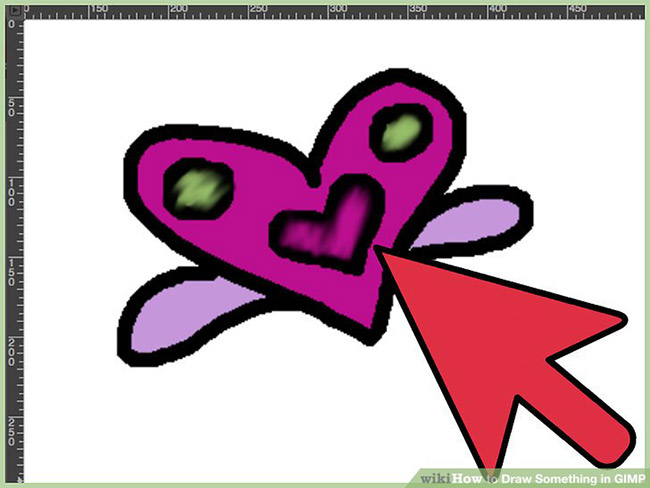
Thêm các chi tiết cho đối tượng theo ý muốn
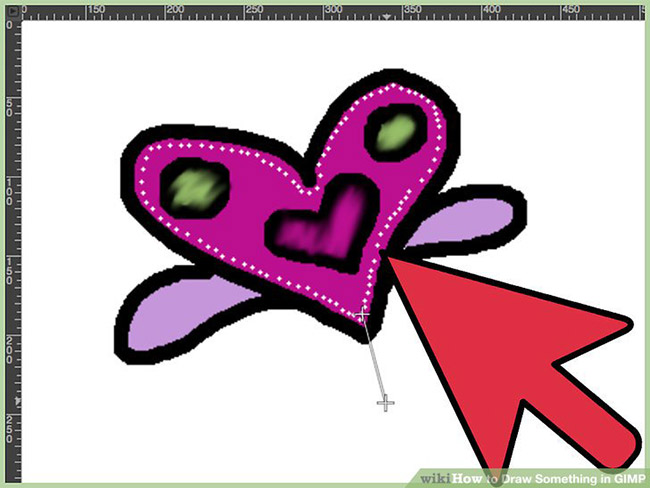
Sử dụng công cụ zoom để thu nhỏ xem tổng thể đối tượng vẽ
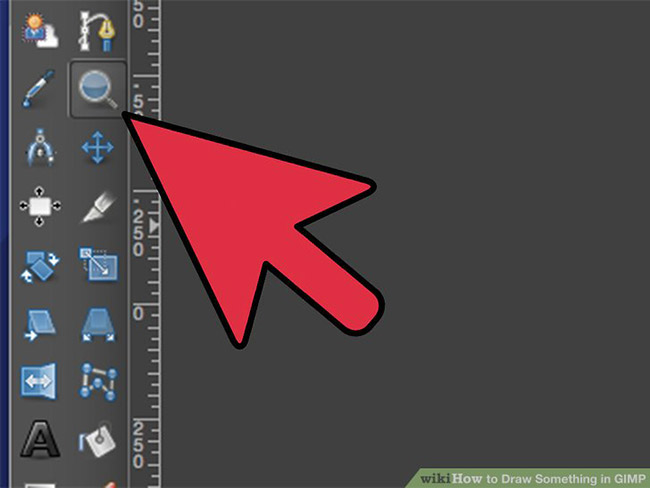
Mọi việc đã hoàn tất! Hãy thưởng thức tác phẩm của bạn.
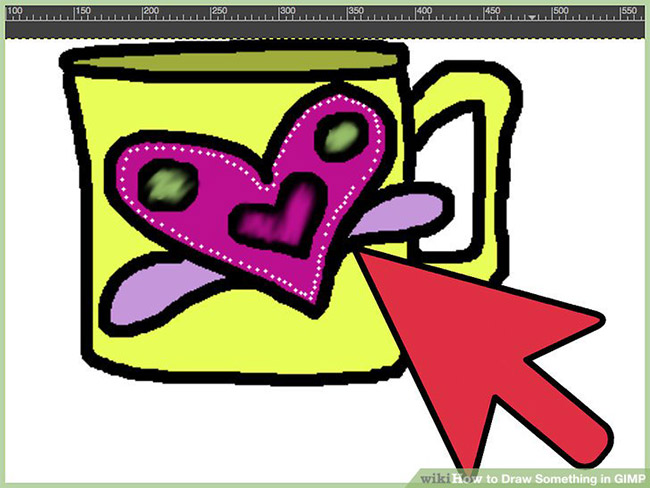
Vẽ các đối tượng lớn hơn
Vẽ khối cơ bạn theo ý tưởng người dùng
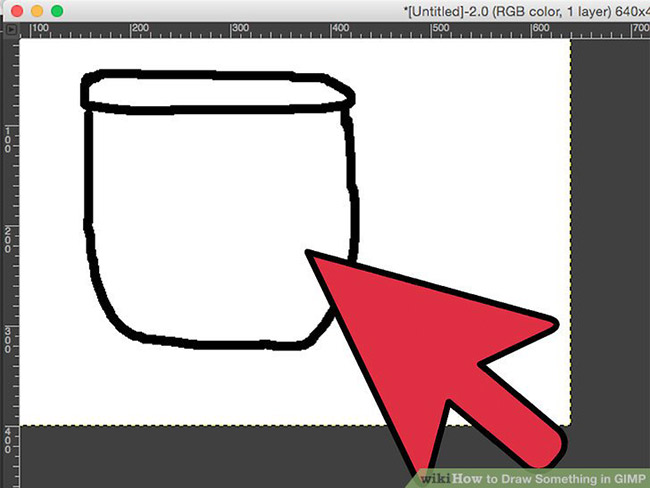
Sử dụng công cụ Paths
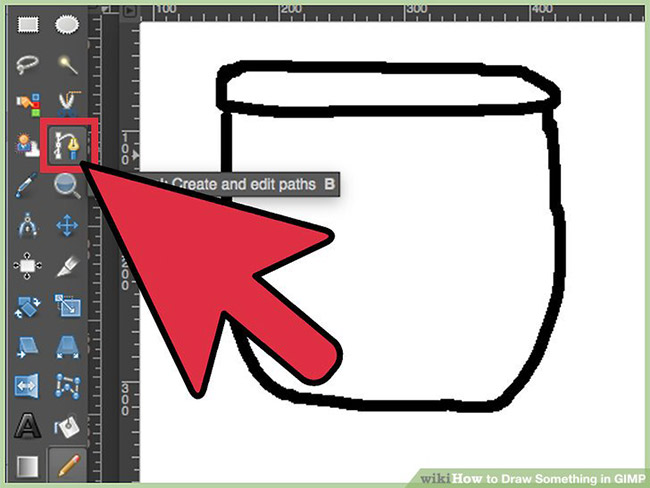
Chỉ nhấp chuột để tạo một loạt các điểm bao quanh hình dạng cơ bản của đối
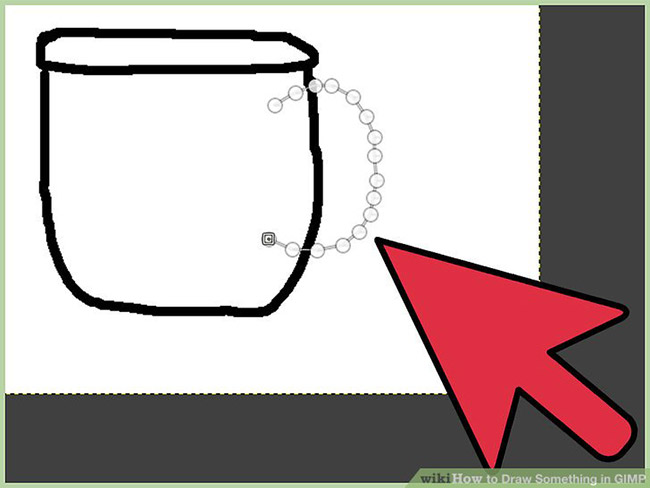
Đây là lúc quyết định kích thước cho đối tượng. Bạn cần đảm bảo tất cả mọi thứ có kích thước phù hợp. Tinh chỉnh mọi thứ để làm cho chúng có kích cỡ phù hợp.
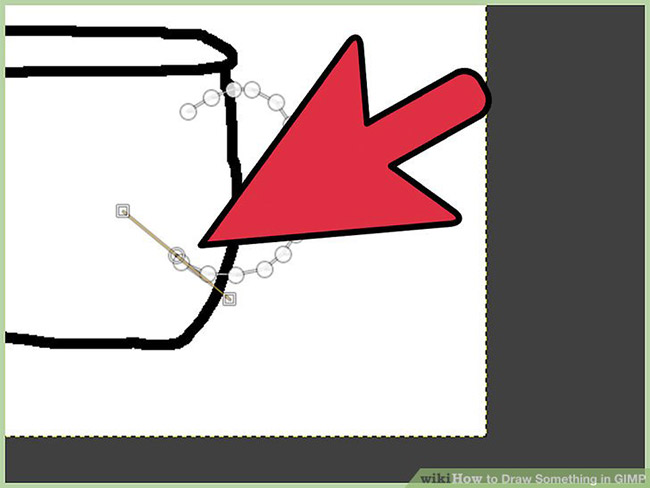
Nhấp đúp vào hộp công cụ Paths và đặt Tool mode thành “Edit” (hoặc có thể giữ CTRL trong khi thực hiện bước tiếp theo).
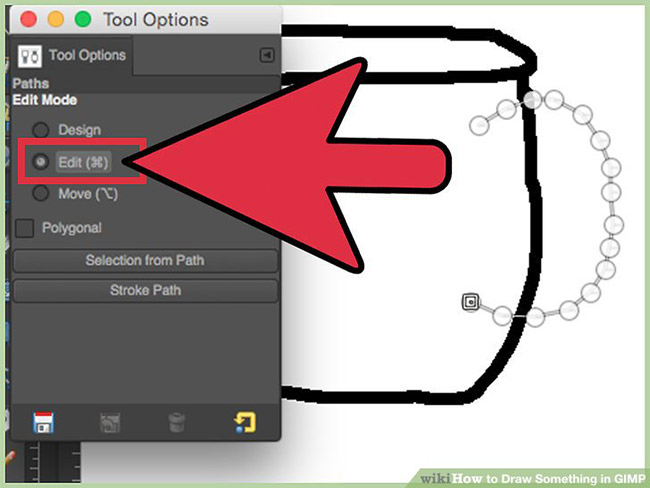
Tạo đường path theo hình dạng mong muốn. Bạn nhấp vào một vị trí bất kỳ trên đường path và kéo, sử dụng zoom phóng to thủ nhỏ để quan sát rõ hơn nếu cần.
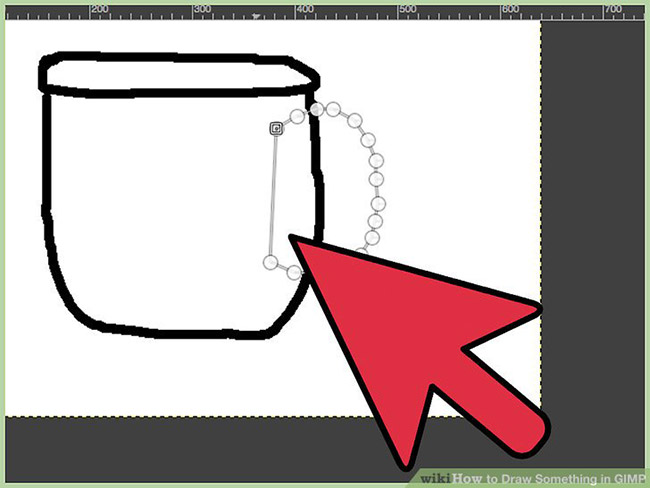
Tinh chỉnh cho đến khi hình dạng hoàn hảo
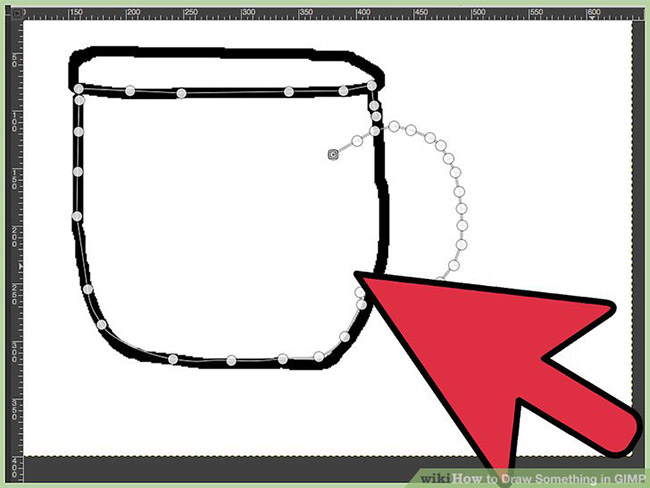
Ở phần Edit > Stroke Path. Chọn “Stroke Use Tool” và công cụ Pencil. Đặt Color thành màu đen và Brush thành 1 pixel.

Chia đối tượng thành nhiều đối tượng nhỏ trong đầu. Tô màu cơ bản cho từng đối tượng bằng công cụ Fill.
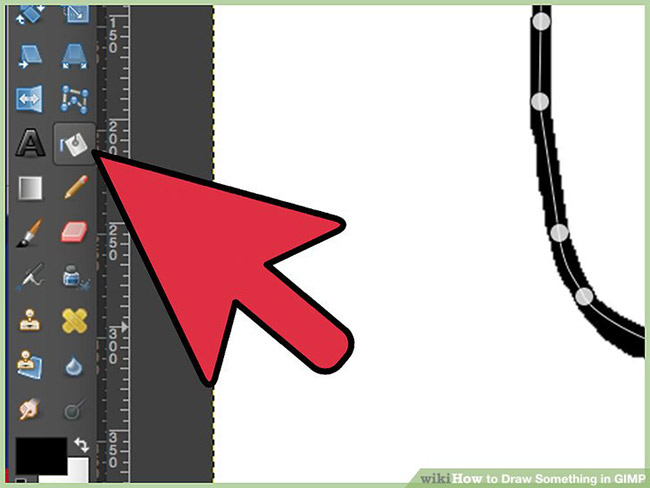
Tạo kết cấu đối tượng.
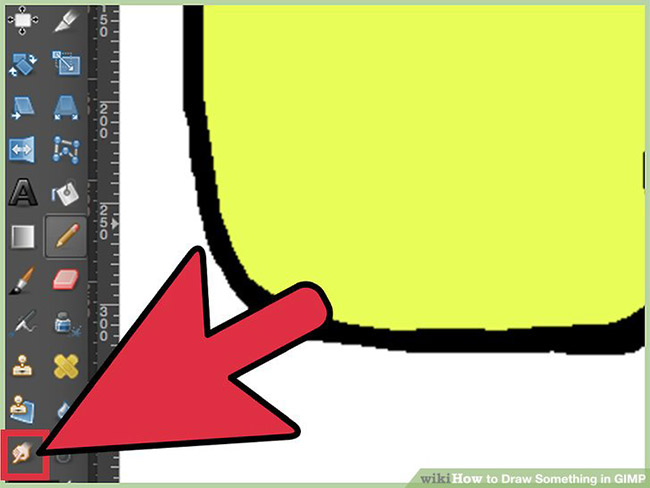
Sử dụng các gradient để tạo kết cấu cho đối tượng. Đôi khi, người dùng có thể sử dụng các mẫu mà GIMP cung cấp.
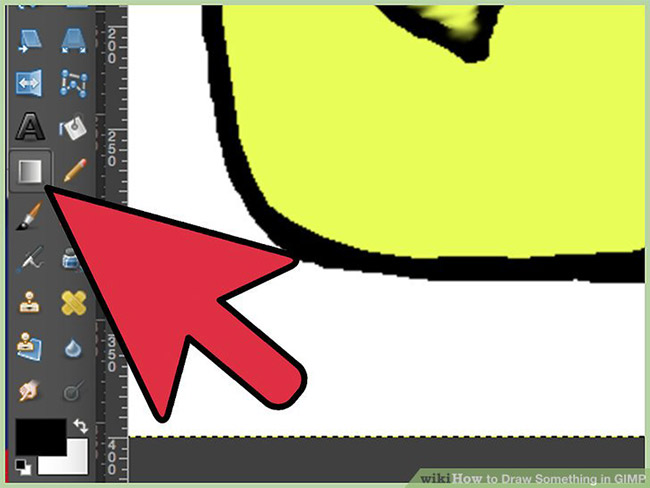
Để làm cho kết cấu vững chắc hơn, hãy thử Filters > Distorts > Shift hoặc Filters > Noise > Spread.
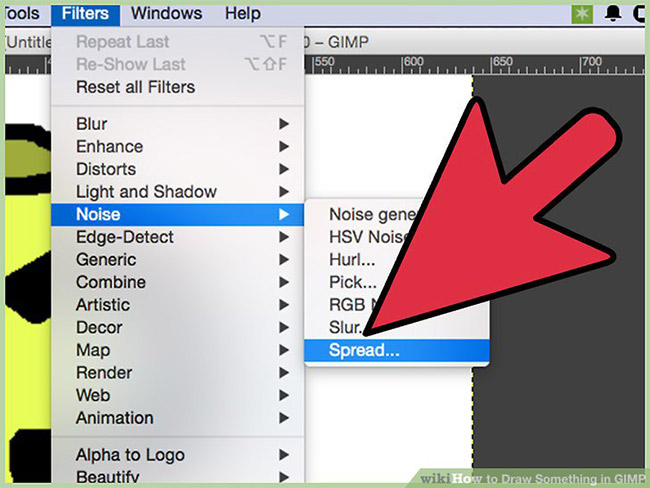
Để làm cho các đường vẽ mượt mà hơn, để Opacity thấp hơn.
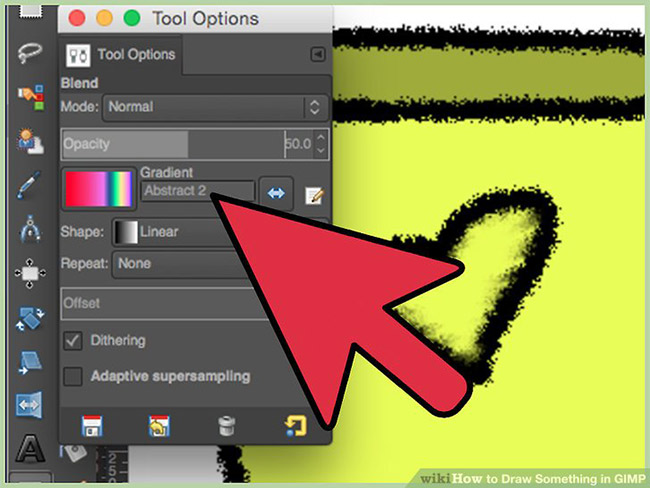
Thêm một số hiệu ứng ánh sáng
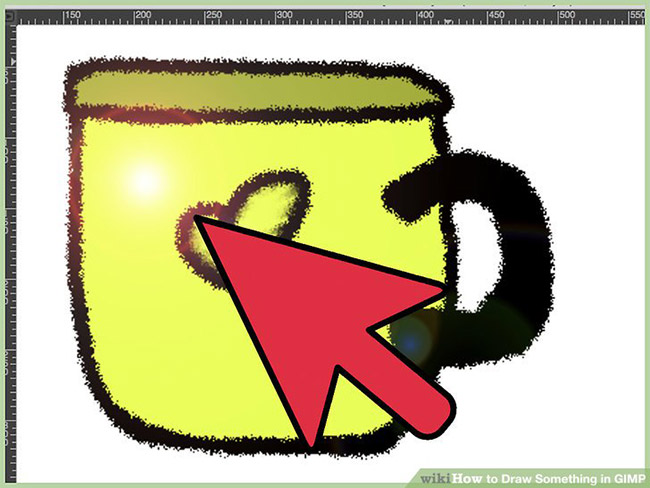
Chọn Filters > Light and Shadow > Lighting effects…
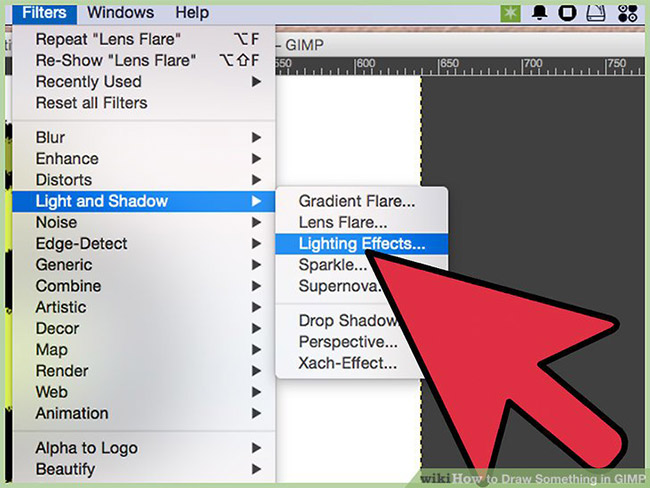
Sử dụng một gradient đen trắng đơn giản được đặt thành ‘Value’ và độ mờ thấp.
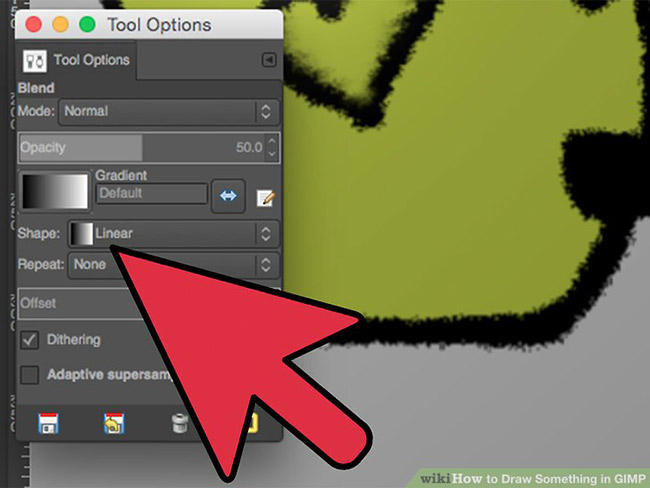
Thêm tất cả các chi tiết cần thiết cho đối tượng nếu cần
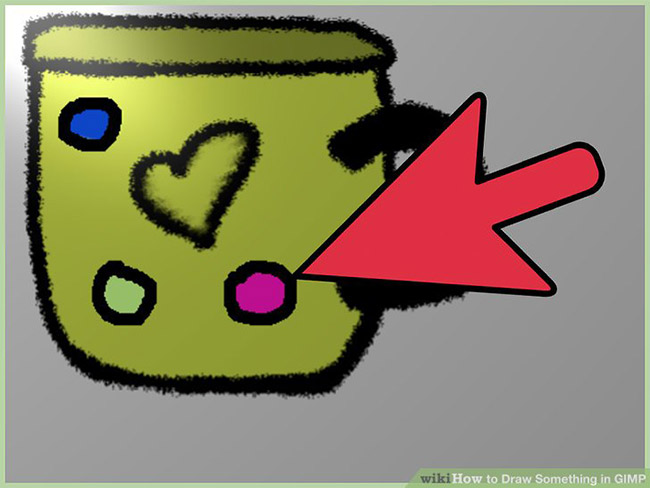
CHÚC BẠN THÀNH CÔNG
Trên đây là Hướng dẫn cách vẽ một đối tượng trong GIMP mà FPT MEDIA muốn chia sẻ tới bạn. Hy vọng bài viết này sẽ giúp bạn có thêm những kiến thức hữu ích về phần mềm này.
Xem thêm: Các thủ thuật khác Tại Đây
LIÊN HỆ CHÚNG TÔI:
CÔNG TY FPT MEDIA
HOTLINE: 0905660112
Xem thêm: